Ubuntu-서버 설치
Ubuntu도 서버 버전으로 제공됩니다. 이 버전은 웹 기반 애플리케이션과 같은 호스팅 애플리케이션에 사용됩니다. 서버 버전은 Ubuntu의 데스크탑 버전과 동일한 방법으로 Ubuntu 사이트에서 다운로드 할 수 있습니다.
이 튜토리얼의 목적을 위해 가장 인기있는 Ubuntu 버전 중 하나 인 서버 버전 14.04의 설치를 살펴 보겠습니다. 다음은 설치 단계입니다.
Step 1 − 링크에서 서버 버전 다운로드 − http://releases.ubuntu.com/14.04/
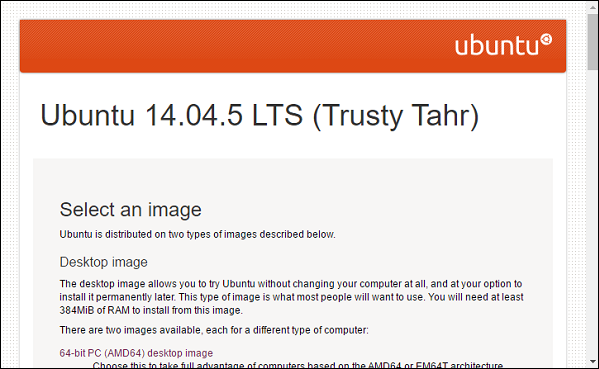
Step 2− 서버 버전 다운로드가 완료되면 USB 장치 또는 부팅 가능한 DVD에 넣습니다. 부팅 가능한 장치에서 하드웨어를 부팅합니다.
Step 3− 시스템은 설치할 언어를 선택하라는 메시지를 표시합니다. English를 선택하고 Enter 버튼을 누릅니다.
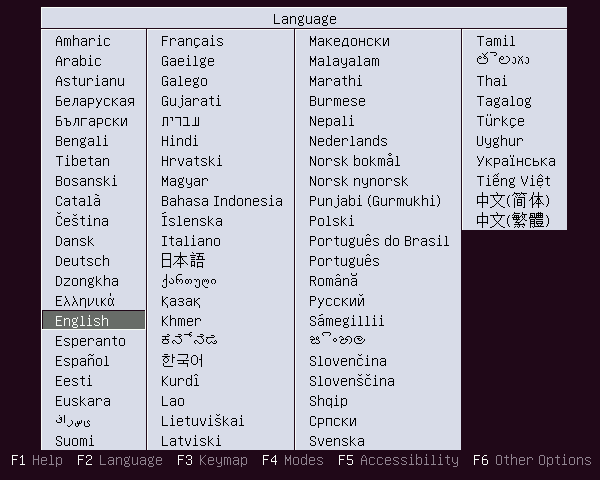
Step 4 − 다음 단계에서 Ubuntu 서버 설치 옵션을 선택하고 Enter 버튼을 누릅니다.
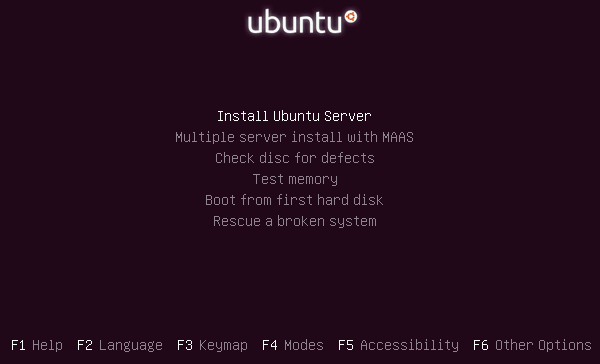
Step 5− 시스템은 설치 언어를 선택하라는 메시지를 다시 표시합니다. 영어를 선택하고 Enter 버튼을 누릅니다.
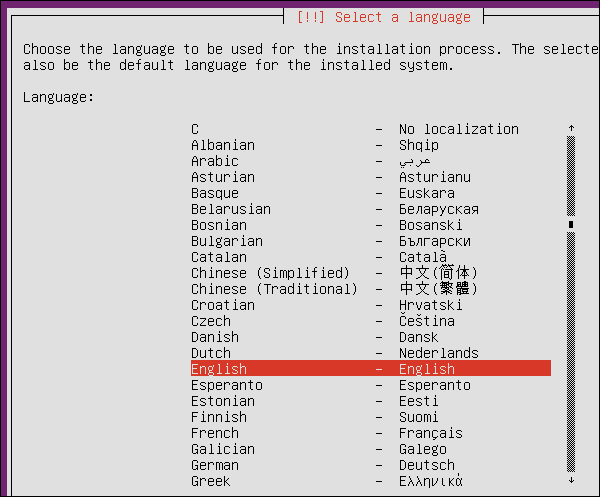
Step 6 − 다음 화면에서 원하는 지역을 선택한 후 Enter 버튼을 누릅니다.
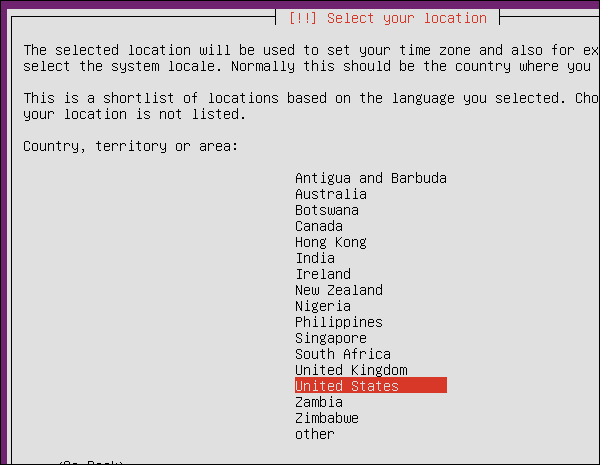
Step 7− 다음 단계는 키보드 레이아웃 감지를 포함합니다. '아니오'옵션을 선택하고 Enter 버튼을 누릅니다.
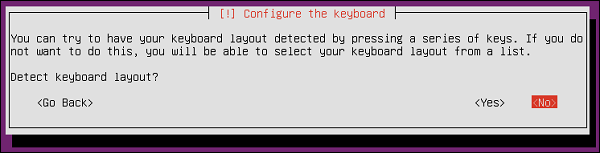
Step 8 − 다음 화면에서 키보드 레이아웃으로 English (US)를 클릭하고 Enter 버튼을 누릅니다.
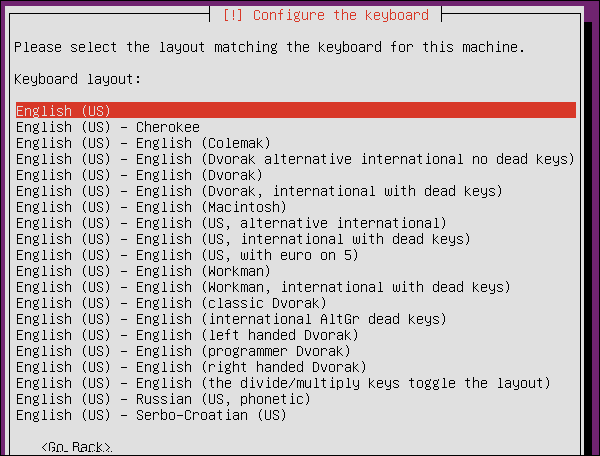
Step 9− 일련의 초기 구성 단계를 수행 한 후 시스템 이름을 입력하라는 메시지가 표시됩니다. Ubuntuserver를 입력하고 Enter 키를 누릅니다.
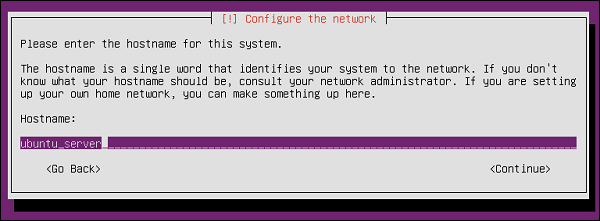
Step 10− 그러면 생성 할 계정의 실제 이름과 사용자 이름을 입력하라는 메시지가 표시됩니다. 이름 'demo'를 입력하고 두 화면 모두에서 Enter를 누르십시오.
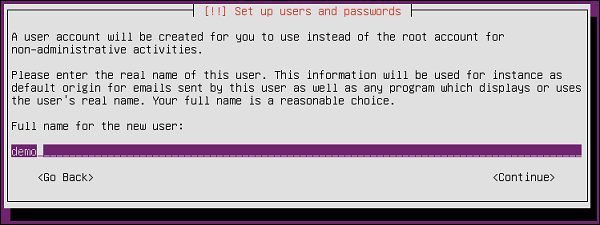
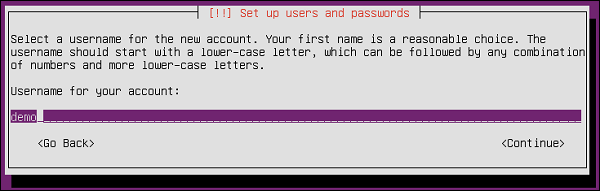
Step 11− 이제 새 계정의 비밀번호를 입력해야합니다. 비밀번호를 입력하고 Enter 버튼을 누릅니다. 시스템에서 암호 확인을 요청합니다.
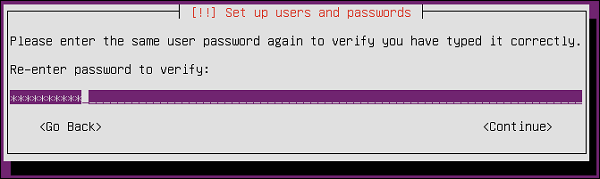
Step 12− 시스템은 홈 디렉토리를 암호화 할 것인지 묻습니다. 잠시 동안 '아니오'라고 말하고 Enter를 눌러 계속 진행하십시오. 암호화는 누군가 시스템을 해킹하면 암호화 된 데이터를 훔칠 수 없도록하는 것입니다.
우분투 서버의 고급 사용자가되면 '예'를 옵션으로 선택할 수 있습니다. 하지만 지금은 암호화되지 않은 상태로 두겠습니다.
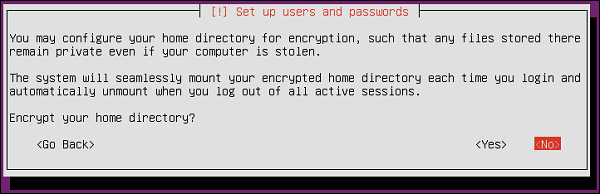
Step 13− 그러면 Ubuntu 서버 설치가 시간 설정을 지정합니다. 계속하려면 '예'를 선택하고 Enter 버튼을 누르십시오.
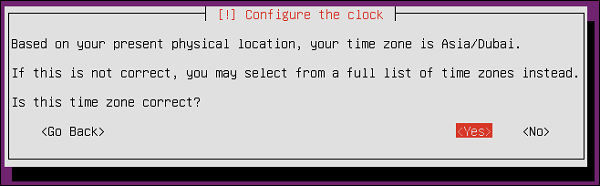
Step 14− 다음으로 디스크 설정이 수행됩니다. '안내 – 전체 디스크 사용 및 LVM 설정'옵션을 선택하고 Enter 버튼을 눌러 계속합니다.
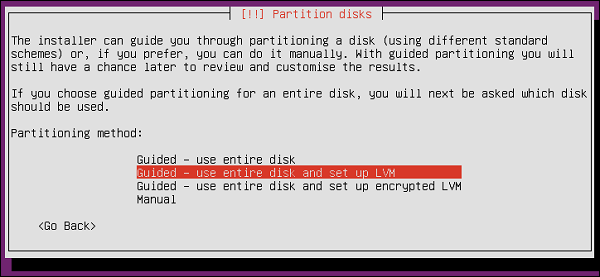
Step 15− 설치하면 디스크의 모든 데이터가 삭제됩니다. 새로 설치 한 것이므로 문제가되지 않습니다. 계속하려면 Enter 버튼을 클릭하십시오.
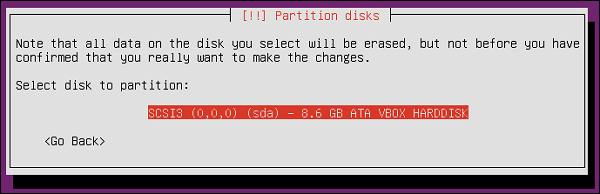
Step 16− 디스크에 대한 모든 변경 사항을 확인하라는 메시지가 표시됩니다. '예'옵션을 선택하고 계속하려면 Enter 버튼을 누르십시오.
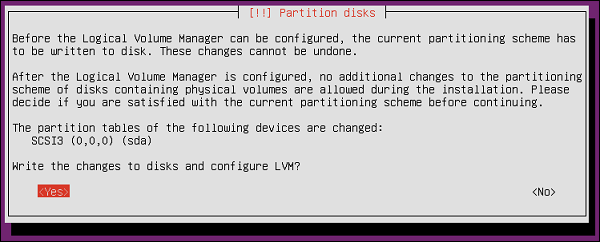
Step 17− 설치가 하드 디스크의 크기를 감지합니다. 계속하려면 Enter 버튼을 누르십시오.
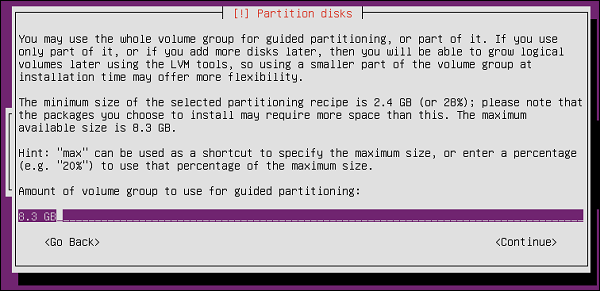
Step 18− 그런 다음 시스템은 디스크 변경 사항을 완료하도록 요청합니다. '예'옵션을 선택하고 '엔터'버튼을 눌러 계속하십시오.
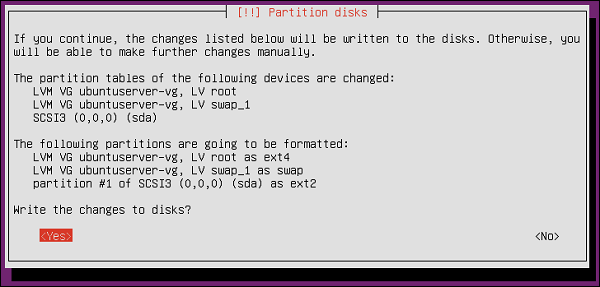
그러면 시스템이 일련의 설치 단계를 수행하기 시작합니다.

Step 19− 그러면 프록시 설정을 구성하라는 메시지가 표시됩니다. 이 설정을 그대로두고 Enter 버튼을 누를 수 있습니다.
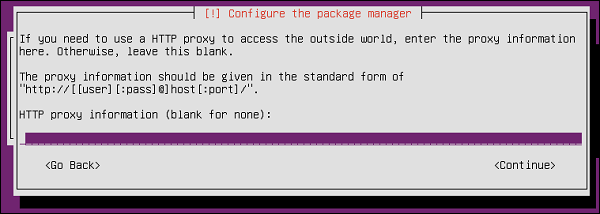
그러면 설치가 apt 패키지 관리자 구성을 시작합니다.
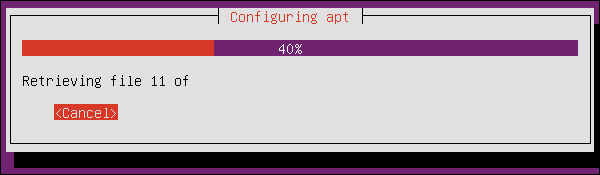
그러면 필요한 소프트웨어 설치가 시작됩니다.
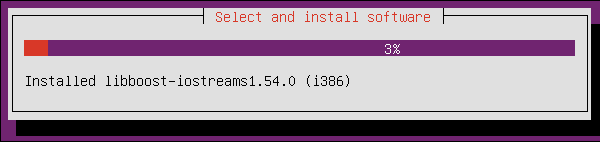
Step 20− 시스템은 자동 업데이트를 구성 할 것인지 묻습니다. 지금은 '자동 업데이트 없음'을 선택하고 Enter 버튼을 누릅니다.
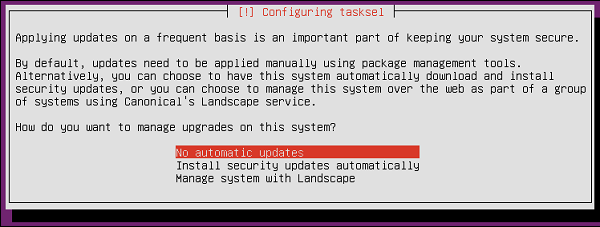
Step 21− 다음 단계는 추가 소프트웨어를 설치하는 것입니다. 원격으로 서버에 연결할 수있는 'OpenSSH'서버를 선택합니다. 계속하려면 Enter 버튼을 누르십시오.
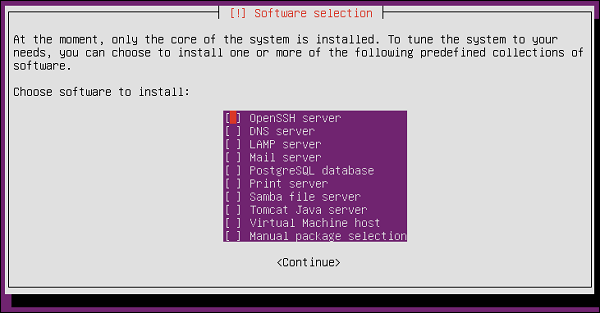
시스템이 시스템에 나머지 소프트웨어를 설치하기 시작합니다.
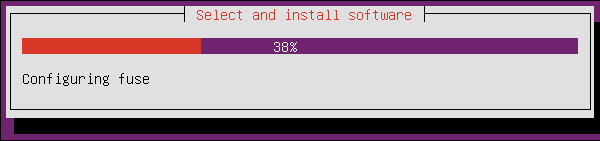
Step 22− 이제 시스템이 GRUB 부트 로더 설치를 요청합니다. '예'옵션을 선택하고 계속하려면 Enter 버튼을 누르십시오.
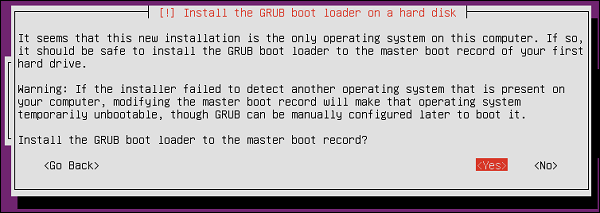
Step 23 − 설치가 완료되면 계속 옵션을 눌러 계속합니다.
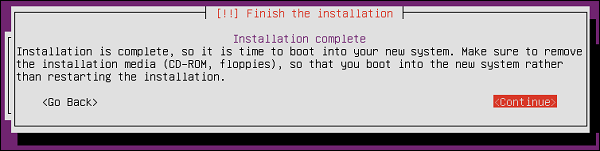
그러면 설치 후 시스템이 재부팅됩니다.
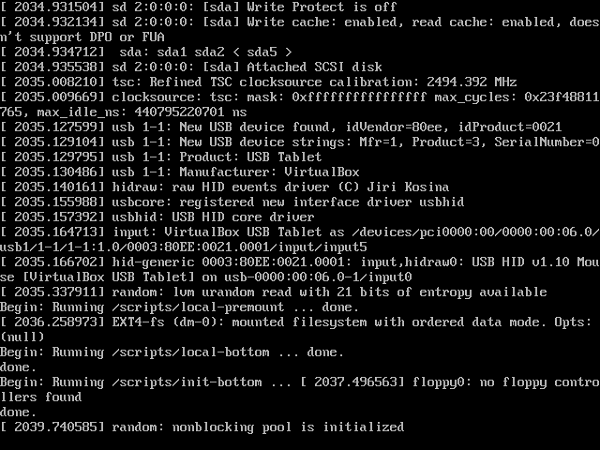
Step 24− 그런 다음 시스템에 로그인해야합니다. 설치시 입력 한 자격 증명을 입력하십시오.
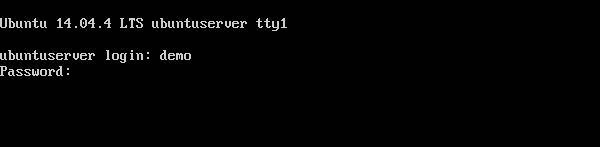
드디어 시스템에 로그인됩니다.

Ubuntu 서버 버전을 성공적으로 설치했습니다.